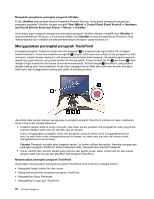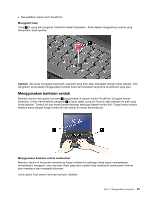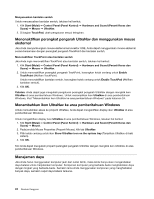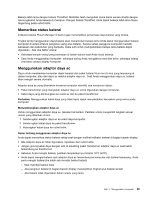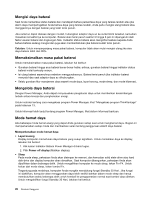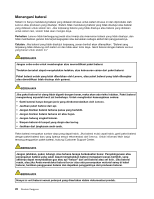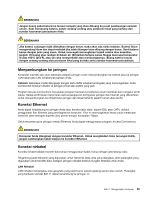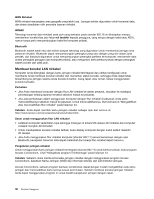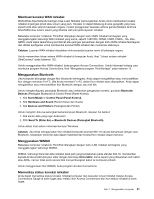Lenovo ThinkPad X131e (Indonesian) User Guide - Page 44
Mengisi daya baterai, Memaksimalkan masa pakai baterai, Mode hemat daya
 |
View all Lenovo ThinkPad X131e manuals
Add to My Manuals
Save this manual to your list of manuals |
Page 44 highlights
Mengisi daya baterai Saat Anda memeriksa status baterai dan mendapati bahwa persentase daya yang tersisa rendah atau jika alarm daya memperingatkan Anda bahwa daya yang tersisa rendah, Anda perlu mengisi ulang baterai atau menggantinya dengan baterai yang telah terisi penuh. Jika outlet ac dapat diakses dengan mudah, hubungkan adaptor daya ac ke outlet listrik tersebut, kemudian masukkan konektornya ke komputer. Baterai akan terisi penuh sekitar 3 hingga 6 jam.Ini dipengaruhi oleh faktor ukuran baterai dan lingkungan fisik. Indikator status baterai akan menginformasikan kepada Anda bahwa baterai sedang mengisi dan juga akan memberitahukan jika baterai sudah terisi penuh. Catatan: Untuk memperpanjang masa pakai baterai, komputer tidak akan mulai mengisi ulang jika sisa daya baterai lebih dari 95%. Memaksimalkan masa pakai baterai Untuk memaksimalkan masa pakai baterai, lakukan hal berikut: • Gunakan baterai hingga arus baterai benar-benar habis; artinya, gunakan baterai hingga indikator status baterai mulai berkedip oranye. • Isi ulang baterai sepenuhnya sebelum menggunakannya. Baterai terisi penuh jika indikator baterai menyala hijau saat adaptor daya ac dihubungkan. • Selalu gunakan fitur manajemen daya seperti mode daya, layar kosong, mode sleep, dan mode hibernasi. Mengelola daya baterai Dengan Power Manager, Anda dapat menyesuaikan pengaturan daya untuk memberikan keseimbangan terbaik antara kinerja dan penghematan energi. Untuk instruksi tentang cara mengakses program Power Manager, lihat "Mengakses program ThinkVantage" pada halaman 13. Untuk informasi lebih lanjut tentang program Power Manager, lihat sistem informasi bantuan. Mode hemat daya Ada beberapa mode hemat energi yang dapat Anda gunakan setiap saat untuk menghemat daya. Bagian ini memperkenalkan setiap mode dan memberikan saran tentang penggunaan efektif daya baterai. Memperkenalkan mode hemat daya • Layar kosong Display komputer memerlukan daya baterai yang cukup signifikan. Untuk mematikan daya ke display, lakukan hal berikut: 1. Klik kanan Indikator Baterai Power Manager di baris tugas. 2. Pilih Power off display (Matikan display). • Sleep Pada mode sleep, pekerjaan Anda akan disimpan ke memori, dan kemudian solid state drive atau hard disk drive dan display komputer akan dimatikan. Saat komputer dibangunkan, pekerjaan Anda akan dipulihkan dalam beberapa detik. Untuk mengalihkan komputer ke mode sleep, tekan Fn+F4. Untuk keluar dari mode sleep, tekan tombol Fn. Tergantung pada modelnya, komputer Anda mungkin mendukung fungsi Standby 30 Hari. Jika fungsi ini diaktifkan, komputer akan menggunakan daya lebih sedikit bahkan dalam mode sleep dan hanya membutuhkan waktu beberapa detik untuk kembali ke pengoperasian normal saat tombol daya ditekan. Untuk mengaktifkan fungsi Standby 30 Hari, lakukan hal berikut: 26 Panduan Pengguna